黑白照片与彩色照片对比,更能体现一种历史感、陈旧感,我们可以通过PS将彩色照片转换成高品质的黑白照片效果。
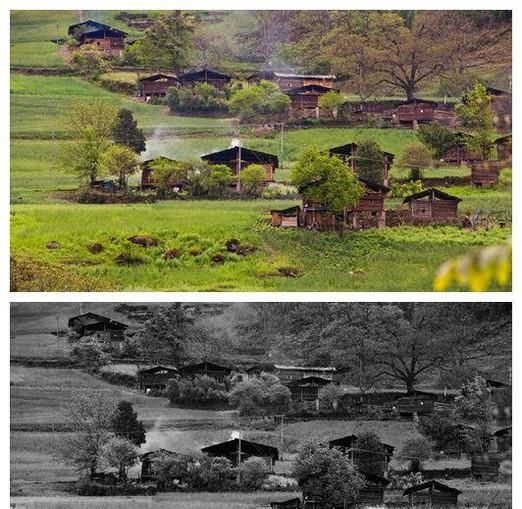
01、首先我们将准备转换的照片打开,然后点击菜单栏“图像-模式-Lab颜色”命令选项,将图像转换成Lab颜色模式;
02、在右边的面板中点击“通道”命令选项,选择“明度”通道;
03、按组合键“Ctrl A”全选照片图像,按“Ctrl C”组合键复制图像,然后按“Ctrl 2”组合键显示出Lab模式,接着按“Ctrl V”组合键粘贴图像,生成“图层1”;
04、按组合键:Ctrl J,复制生成“图层1副本”,将图层混合模式设置为“正片叠底”,不透明度设置为“70%”;
05、点击菜单栏中的“图像-模式-灰度”命令选项,弹出的对话框如图所示进行点击;
06、如图点击菜单栏中的“滤镜-滤镜库”命令选项;
07、在“滤镜库”对话框中,选择“扭曲”选项,选择“扩散亮光”效果,如图所示设置参数;
08、然后,点击“滤镜-锐化-智能锐化”命令选项;
09、在弹出来的对话框,我们不要修改默认参数,直接点击“确定”;
10、这样就完成了将照片图像进行高品质黑白效果转换操作了。

